こんにちは!
PayPayの使いやすさに感動している、ノマド的節約術の松本です。
PayPay(ペイペイ)は、アプリ内のバーコードを読み取ってもらうか、お店のバーコードをアプリから読み取るだけで支払いが完了する、とても便利な支払いのサービスですよ。
支払ったときは、かわいい効果音で「ぺいぺい♪」と鳴るのも微笑ましいです。
そんなPayPayの支払いやPayPayへのチャージにクレジットカードが使えますよ。
これから初めてPayPayを使っていこうと思うときは、PayPayとクレジットカードをどうやって連携していいのかや、チャージのやり方がイメージしにくいと思います。
またクレジットカードを使うことでポイントが貯まるため、PayPayで使ったときにポイントが貯まるのかどうかも気になるところ。
そこでこのページでは、PayPayでクレジットカードを使っていくで気になる以下のようなことを詳しく紹介していきますね。
- PayPayでクレジットカードを登録する方法・本人認証のやり方
- PayPay残高にクレジットカードからチャージする方法
- PayPayにチャージするときにおすすめのクレジットカード

PayPayでクレジットカードを使って支払うまでの流れ
PayPayでクレジットカードを使うときって、以下のようなケースがあると思います。
- PayPayの残高にクレジットカードからチャージしたい
- PayPayとクレジットカードを紐づけて支払いたい
どちらの方法もメリット・デメリットがありますので、まずはそこから紹介しますね。
PayPayにクレジットカードチャージするメリット・デメリット
まず、PayPayの残高にクレジットカードでチャージする方法から。
クレジットカードからチャージといいましたが、PayPayチャージに対応しているクレジットカードはPayPayカードだけです。選択肢が少ないのはデメリットですね。
ただ、PayPayカードで支払うと、利用金額の1.5%のPayPayボーナスが付与されます。
PayPayカードはPayPay残高にチャージできる唯一のクレジットカードなので、PayPay残高払いでもカード払いでも還元率1.5%として使えますよ。
そのかわり、一旦チャージしないといけない手間がかかってしまうのはデメリットですね。
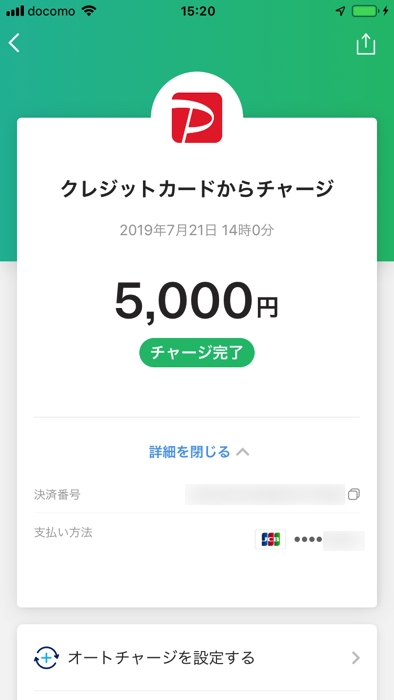
PayPayにクレジットカードチャージした上で、残高から支払う流れは以下の通りになります。
↓
PayPay残高にチャージ
↓
PayPay残高から買い物する
PayPayにクレジットカードを紐づけて支払うメリット・デメリット
もう1つ、PayPayでクレジットカードを使うシーンは、単純にPayPayにクレジットカードを紐づけて、あとはPayPayで支払うときにクレジットカード払いするやり方です。
▼PayPayで支払うときの選択画面で「クレジットカード」もしくは「PayPayカード」を選べば使えます。

この方法は考え方がシンプルになって、余計なことを考えなくて済みますよ。
ただ、PayPayカード以外はPayPay利用特典がつきません。
つまり、クレジットカードでPayPay払いしてもポイントは貯まらないということです。
PayPay自体の還元率は下がってしまうため、節約することを考えるとおすすめしづらいのはありますね。
ちなみに、PayPayにクレジットカードを紐づけたあと、カード払いする流れは以下の通りです。
↓
PayPayで買い物する(クレジットカード払いを選択しておく)
たったこれだけなので、とても簡単です!
PayPayにクレジットカードを登録する方法
ここからは、PayPayにクレジットカードを登録する手順を詳しく紹介していきますね。
▼まずは、PayPayのアプリを開いて「カード追加」をタップしてください。
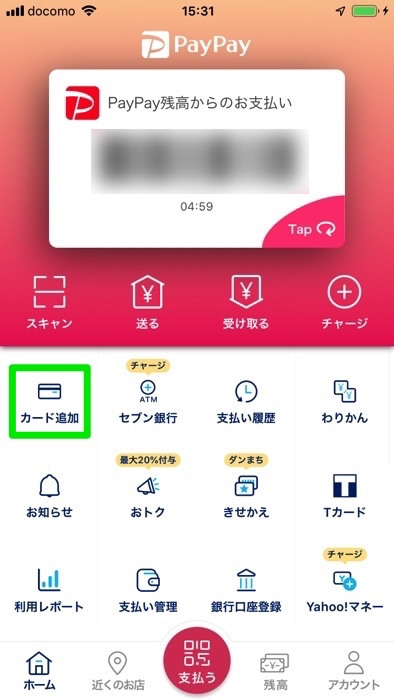
▼クレジットカードの追加画面になったら、カード番号・有効期限・セキュリティコードを入力しましょう。
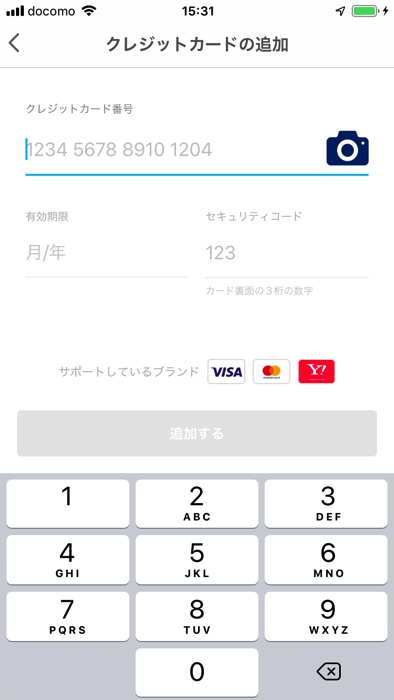
▼カメラマークをタップすると、手持ちのクレジットカードをスキャンして読み取ることもできますよ。

▼ひと通り入力して、登録ができたら「クレジットカードを追加しました!」という感じの画面が開きます。
この時点ではまだ本人認証ができていないので、利用上限金額は5,000円しかありません。
あとで上限金額を増やす方法を紹介しますね。
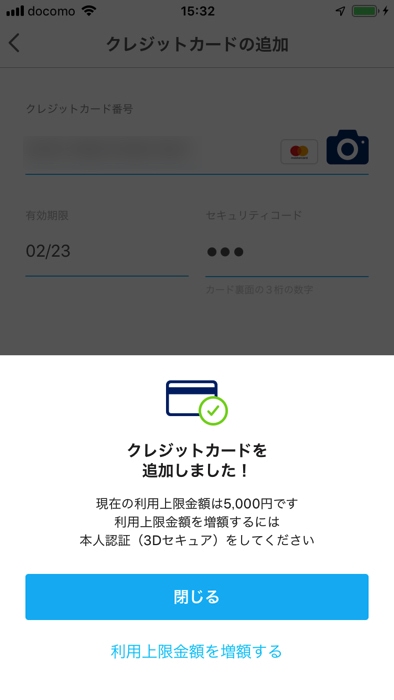
PayPayに登録できるクレジットカードの種類
PayPayに登録できるクレジットカードは、以下の3種類です。
基本的にはVISAかMasterCardしか登録できませんが、PayPayカードであればJCBブランドでも登録できますよ。
せっかくなら、PayPay残高チャージができて利用特典もつくPayPayカードがおすすめですね。
3Dセキュア(本人認証)を設定する方法
クレジットカードを登録した続きになりますが、ついでに本人認証もしておくと、クレジットカードを使う場合の上限金額を増やせます。
▼クレジットカード登録後、以下のような画面になりますので「本人認証(3Dセキュア)を設定する」を押しましょう。
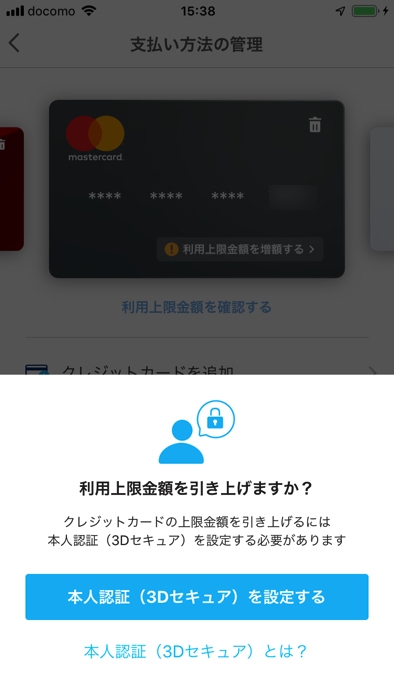
▼すると、本人認証用の画面に切り替わります。
本人認証用に登録したパスワードを入力しましょう。(私は楽天ゴールドカードを登録しました)
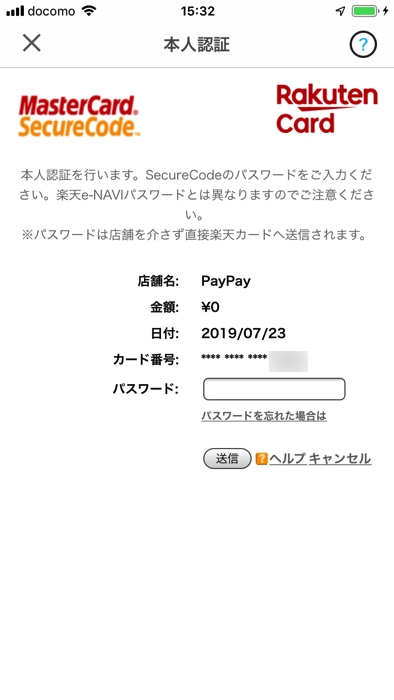
▼認証ができたら、以下のような画面に変わります。
これでPayPayでクレジットカードが使いやすくなりましたね!
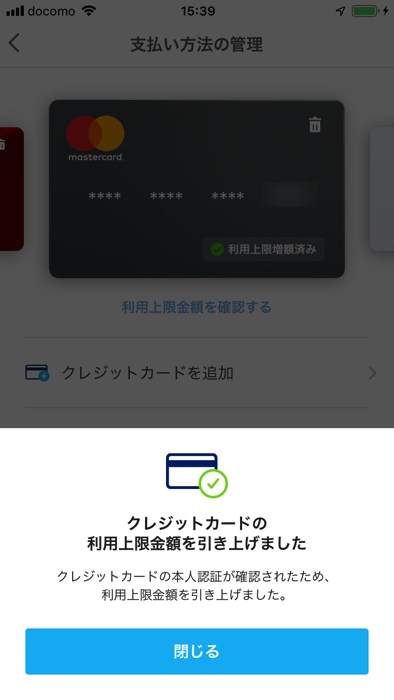
▼試しに、支払い方法の選択画面を開いてみたら、今回追加したカードが選択肢に出てきました!
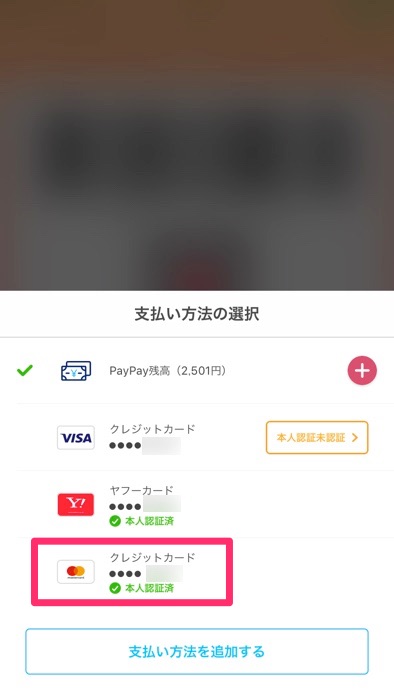
クレジットカードでPayPay残高にチャージする方法
クレジットカードを登録できたら、次はPayPayの残高にチャージしたいですよね。
ただ、先ほども紹介したように、PayPay残高にチャージできるクレジットカードはPayPayカードだけです。
そのため、ここではPayPayカードからPayPayにチャージする手順を紹介しますね。
▼まずはアプリを開いて「チャージ」を選んでください。
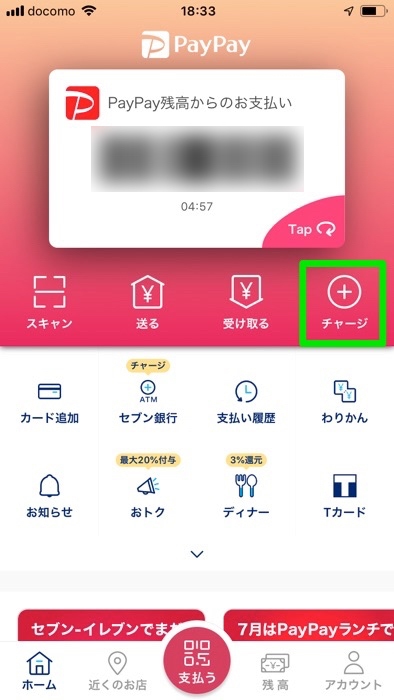
▼チャージしたい金額とチャージ方法を選びましょう。
チャージ方法は複数から選べますよ。
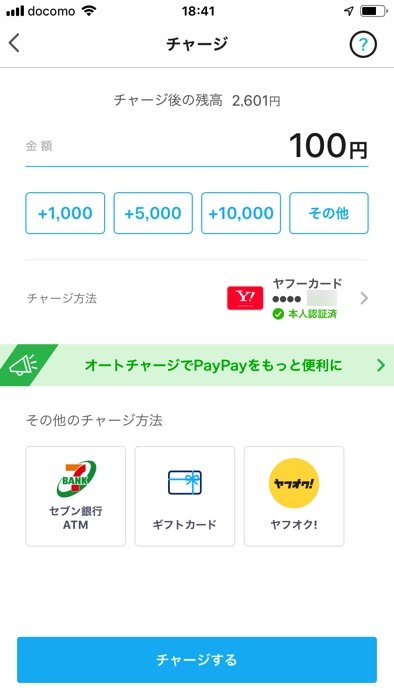
▼PayPayのチャージ方法をいくつか登録しているなら、選択肢が出てきます。
今回はもちろんクレジットカードの「PayPayカード」でチャージにしました。
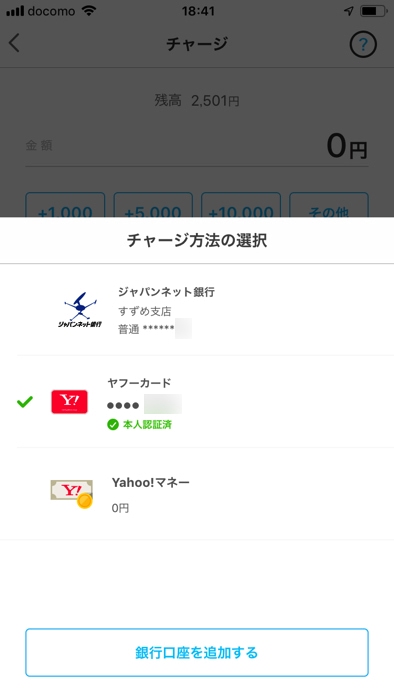
▼チャージが終われば、以下のような画面になりますよ。
たったこれだけでPayPayにクレジットカードチャージができます!
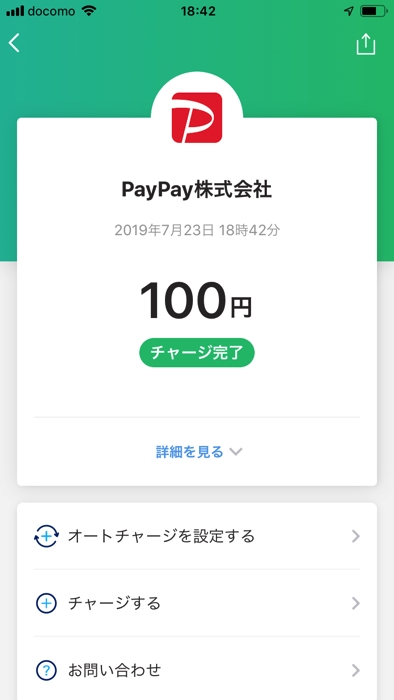
あとは、PayPayを使うときにPayPayの残高から支払うようにすればOKですよ。
PayPayでクレジットカード払いする方法
PayPay残高にクレジットカードでチャージする方法を紹介してきましたが、PayPayにクレジットカードを登録していれば、支払いのときにクレジットカードを選べます。
▼以下のような感じですね。

ただ、クレジットカード払いするときに気をつけておきたいのが、PayPayの還元率が下がってしまうことです。
- PayPayカード:1.5%
- その他クレジットカード:還元なし
このように、PayPayカードとそれ以外のクレジットカードでは、還元率が大きく異なります。
明らかにPayPayカードで支払ったほうがお得ですよね。
わざわざPayPayカードを作るのが面倒であれば、今持っているクレジットカードで支払うようにすればいいと思います。
クレジットカードで支払うようにすれば、PayPayの残高が0円でも使えますよ!
PayPayでクレジットカード払いするときにおすすめのカード
PayPayカード以外のクレジットカードで支払うときに、どのクレジットカードを使えばいいのかが気になると思います。
おすすめのクレジットカードと還元率をいくつか紹介しておきますね。
これらのカードはすべて還元率が1%以上のものです。
ポイントの使い勝手がそれぞれ違うので、普段使っているものにあわせるのがいいですよ。
既に持っているクレジットカードでVISAかMasterCardブランドがあるのなら、それを登録するのが一番いいです。
もしこれらのクレジットカードを持ってなくて、PayPay用に新たに作るのであれば、楽天カードかOrico Card THE POINTがおすすめ。
Orico Card THE POINTだと、入会から6ヶ月間はポイント2倍になるため、ポイント還元率が2%になります。入会から6ヶ月間のときにPayPayを使うと、最低でも2.5%になりますよ。
楽天カードは入会特典でたくさん楽天ポイントがもらえる点でおすすめです。
例えば、条件を満たせば5,000円分のポイントがもらえるので、PayPayとは違うところでもお得ですよね!
Kyashを紐づけても月5,000円までしか使えない![Kyashリアルカード]()

PayPayには、還元率2%で知られているプリペイドカードのKyash(キャッシュ)を登録することもできますよ。
Kyashもクレジットカードと紐付けて使うことができ、PayPayと同じようにVISAとMasterCardブランドのクレジットカードを登録できますよ。
先ほど紹介したクレジットカードをKyashに紐付けておけば、クレジットカードの還元率に加えてKyashの還元率がプラスされるので、少なくとも還元率3%になります。
Kyash自体もチャージ不要で使えて、残高がなければ紐付けているクレジットカードから支払う仕組みになっているため、PayPayとKyashどちらも残高0円でも使えます。
ただし、Kyashを使うときに気をつけたいのが、本人認証ができないところ。
PayPayは本人認証できていないカードの場合は、30日間で5,000円までしか使えないため、Kyashを使いまくるということはできません。
以前はもう少し使えましたが、上限が下がってしまいましたね。
ごくたまにしかKyashを使わないよ、っていう場合はKyashを紐づけて使うのもアリですよ。
PayPayに登録したクレジットカードは削除もできる
PayPayにクレジットカードを登録したはいいけど、やっぱり使わないので削除したいという場合もあると思います。
そのときは簡単に削除できますよ。
▼PayPayアプリを開き、「アカウント」→「支払い方法の管理」を開くと、登録したクレジットカードが並んでいると思います。
削除したいカードの右上にあるゴミ箱マークをタップしましょう。
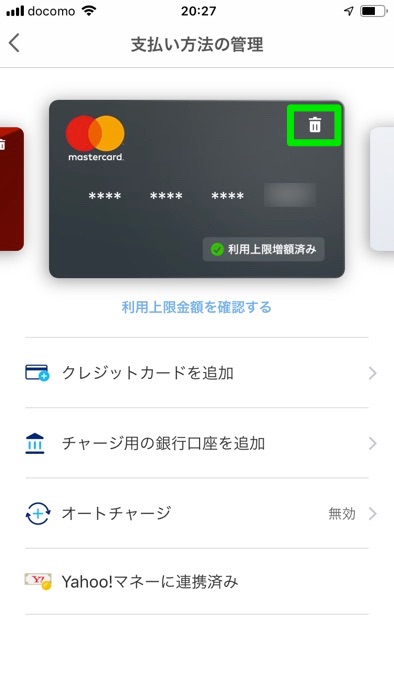
さいごに
paypayの買い物楽しい!
いざという時用のモバイルバッテリー買った。 pic.twitter.com/ibKZlzPz99— 松本 博樹 (@peter0906) December 9, 2018
今日もpaypay使ってしまった。これはハマる…!
ちなみに水を買いました! pic.twitter.com/qZEcoqiI8e— 松本 博樹 (@peter0906) 2018年12月10日
PayPayをよりお得に使っていくのであれば、クレジットカードは欠かせないです。
基本的にはPayPayカードがおすすめですが、他のクレジットカードでも登録しておけば普通に支払いに使えます。
私はPayPayカードからPayPay残高にチャージするというやり方にしていていますよ!
PayPayを日常的に使っているため、毎月PayPayで戻ってくるお金も多くなっていて、それをまた食事代などで使えています。
もしこれからPayPayを使うのであれば、まずはアプリをインストールしておきましょう!